哈喽,老师们好!本期为大家介绍的是真人出镜微课制作方式,操作流程非常简单!而且微课录制、真人出镜到后期编辑视频,用这一个软件【万彩特效大师】就搞定。
万彩特效大师是一款集特效、剪辑、录屏于一体的多功能型软件,不论是做真人出镜微课或者特效微课课件,都能短时间轻松完成。
下面小编就使用万彩特效大师来讲解全过程,一起学起来吧。
一、软件下载
电脑访问官网万彩特效大师下载即可。
系统支持:Windows 11/10/8/7/Vista
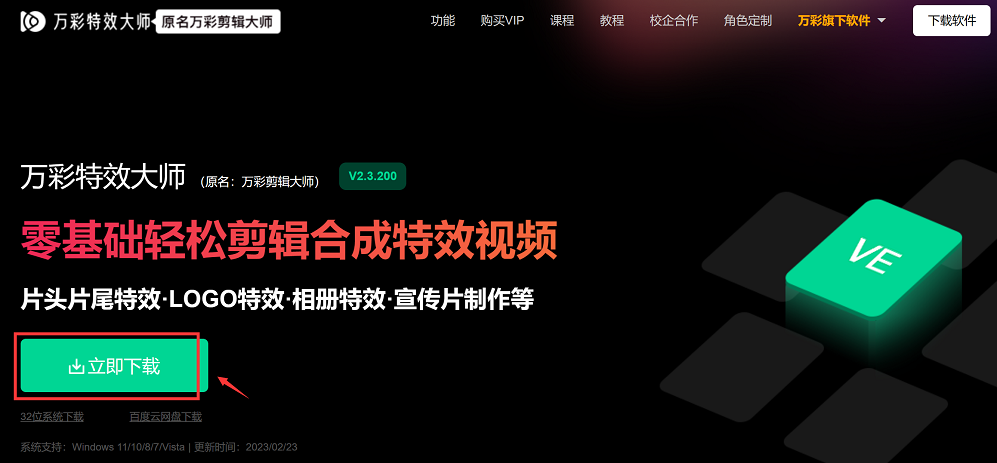
二、录像
打开万彩特效大师,选择“开始录制”启动录屏工具。
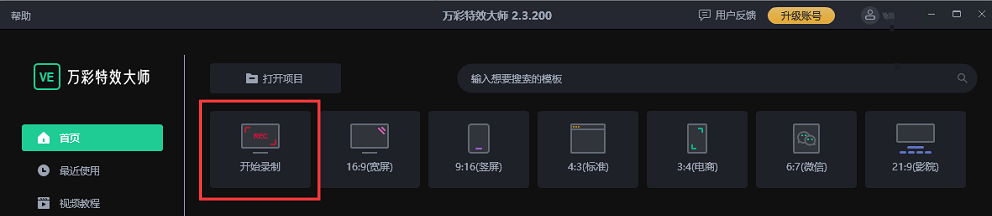
[录像设置]
这时录像界面会自动跳到你的桌面,录制的内容是电脑屏幕,我们可以自定义调整桌面录制范围,再打开微课课件;
同时把摄像头设置里的“捕获摄像头”勾上,能同步录制到摄像头拍摄的影像,也就是我们的人像视频,这里建议使用绿色幕布当背景。
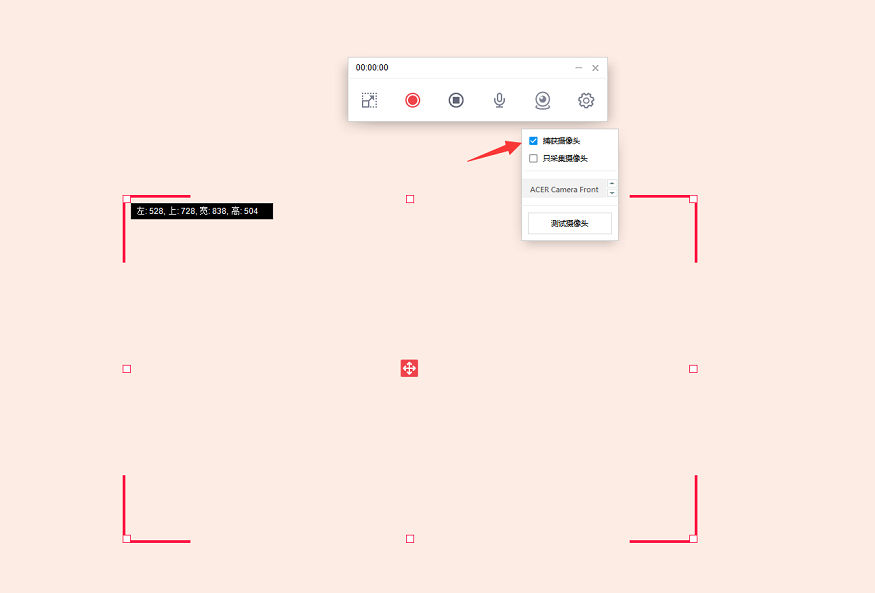
当设置好后,点击红色按钮,在倒数后就开始进行录制,按键盘F10键则结束。
三、抠像
录制结束后,软件会直接加载进入编辑界面,在时间轴轨道上有我们录制的视频,一个是课件视频,一个是人像视频。
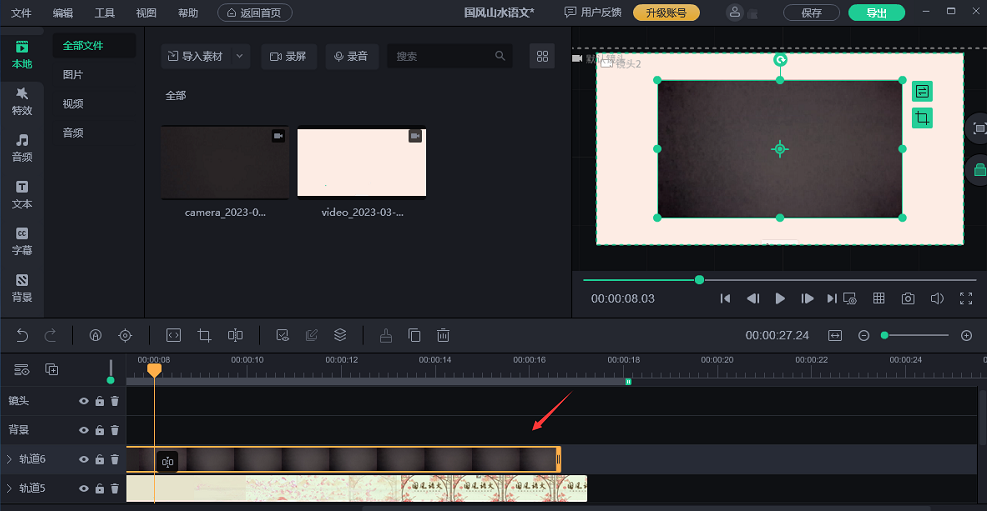
点击时间轴上的人像视频,在上方会实时弹出编辑栏,找到属性下的“绿幕抠像”,将人像从真实的背景中抠出来,背后就是课件画面。
操作:开启绿幕抠像—吸管工具吸取背景色—调整参数值(颜色偏差/透明混合/边缘模糊)。
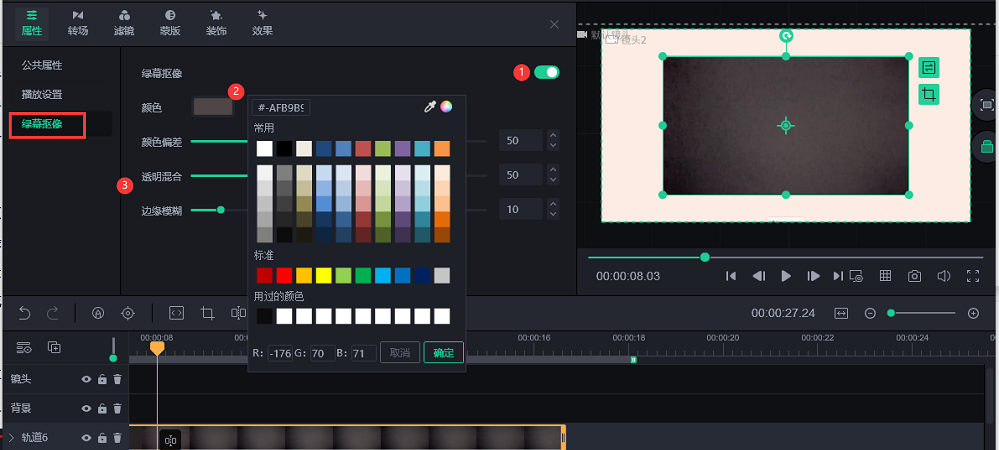
到这一步抠像就完成啦,简单三步搞定!
如果老师们想要制作带有背景的真人出镜微课,我们也可以直接调整它在画面中的位置与大小,还有各式图形蒙版添加。
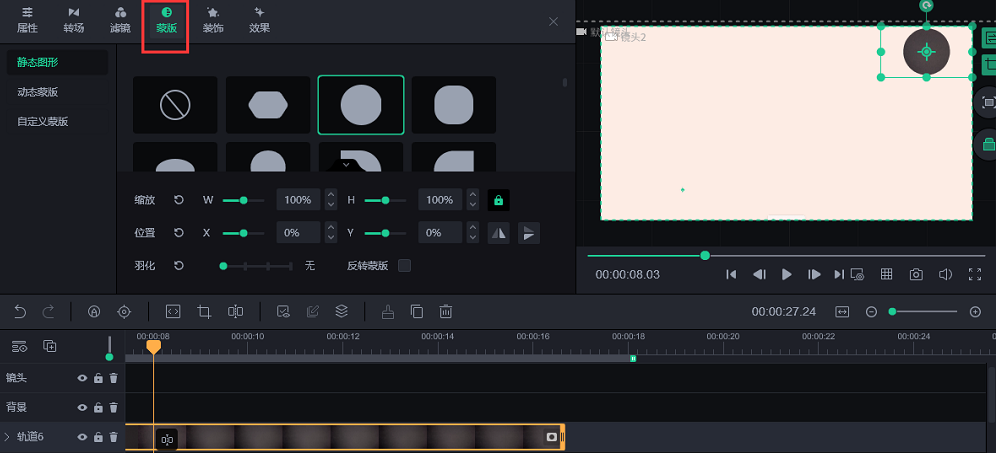
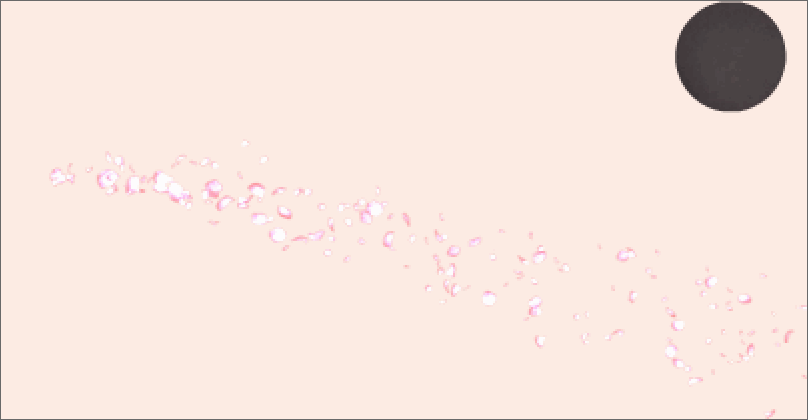
四、剪辑视频
完成了微课录制&真人出镜环节后,软件支持对微课视频做剪辑。
万彩特效大师拥有分割/裁切/删除/倍速/复制等常用剪辑工具,不同的轨道上还支持添加各类设计素材,同时呈现展示效果。
l 强大语音识别转字幕功能
支持导入音频文件,识别语音内容转换成字幕,自动添加到视频中,还有不同的字幕样式应用,实在是太方便了。
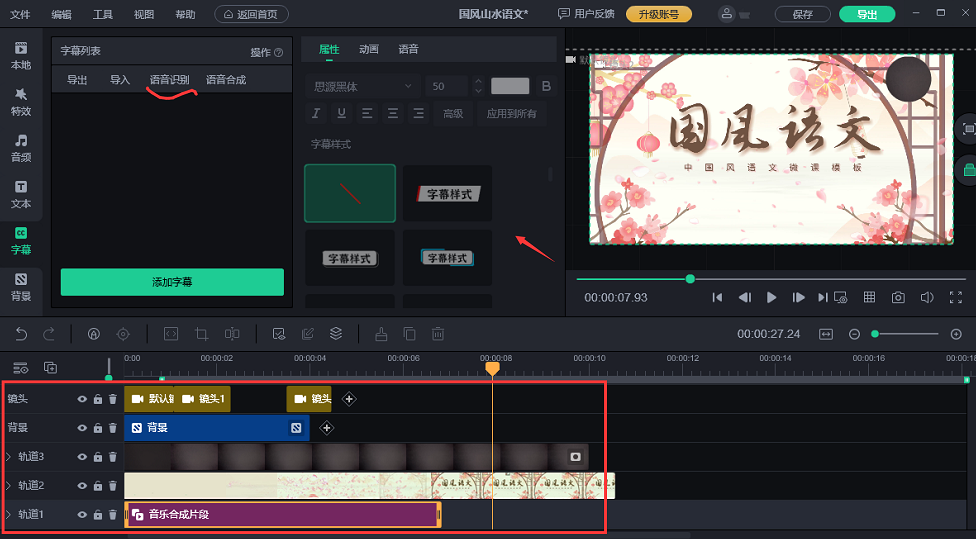
l 海量动感特效
独立元素、素材特效、转场动画、图文装饰等等,使微课视频更具视觉冲击,轻松吸引学生注意力。
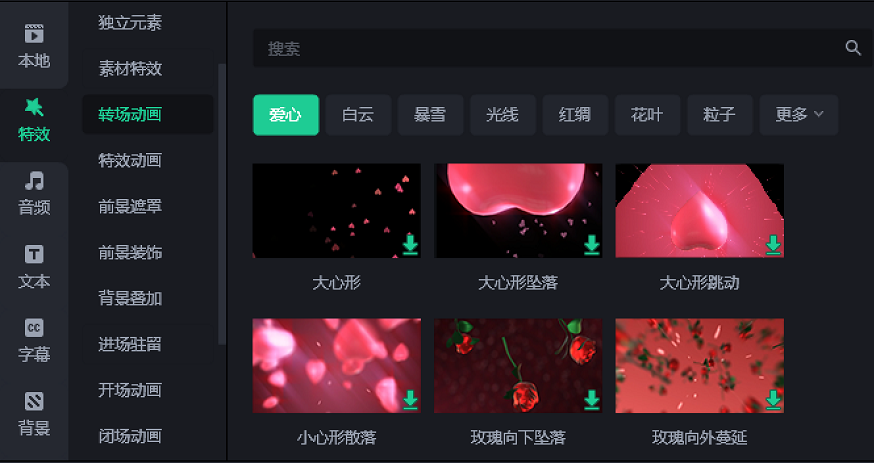
软件中还自带丰富的微课设计素材资源,比如气泡框/图形/圈画/贴纸/SWF动画等,方便老师们强调丰富微课知识内容。
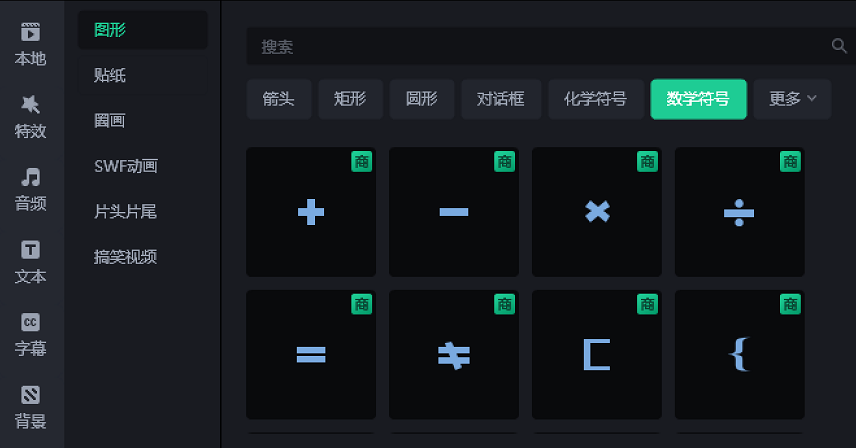
在万彩特效大师的首界面更有众多的学科类微课模板,比如计算机/书法/语文/生物/数学...老师们可直接应用模板快速设计,效果还很不错哦。
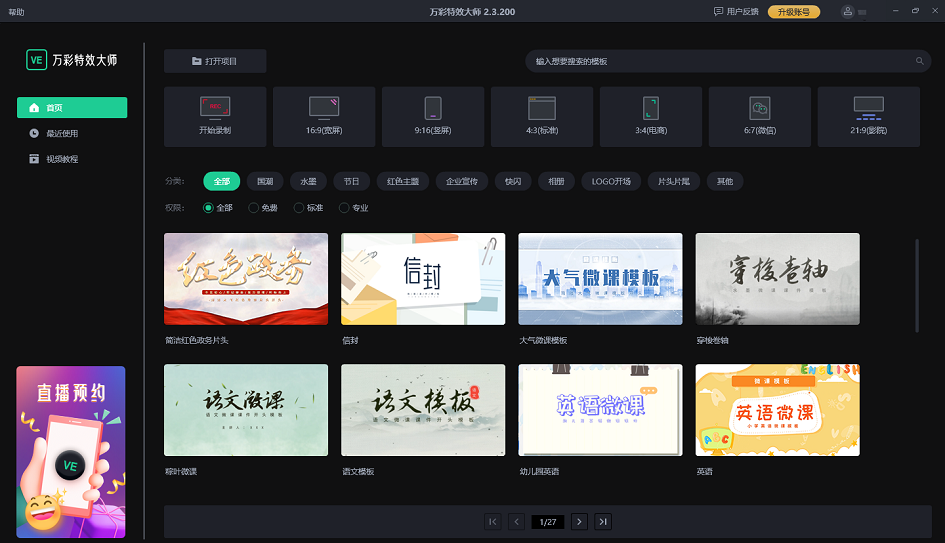

(水墨风)
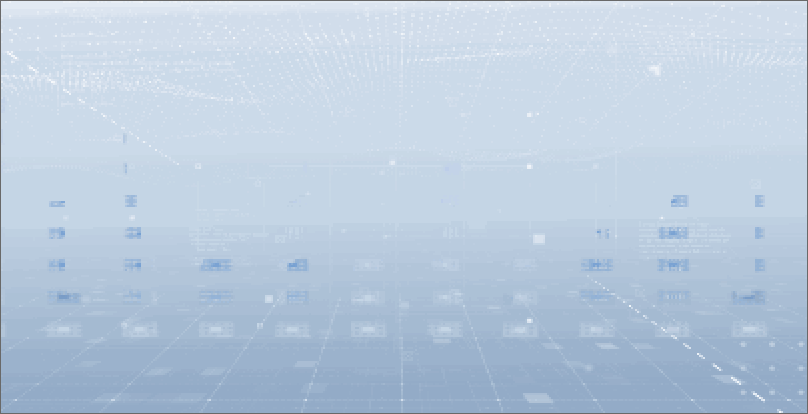
(简洁风)
总体来说,使用万彩特效大师制作真人出境微课直接简化了一系列流程,也无需切换多个软件去操作,更有大量的微课设计素材免费使用,简直不要太实用了,做真人出境微课就是分分钟搞定的事!快去试一试吧,希望今天的内容对老师们有所帮助~
万彩特效大师官方下载地址:https://www.animiz.cn/videoclipmaster/download/

